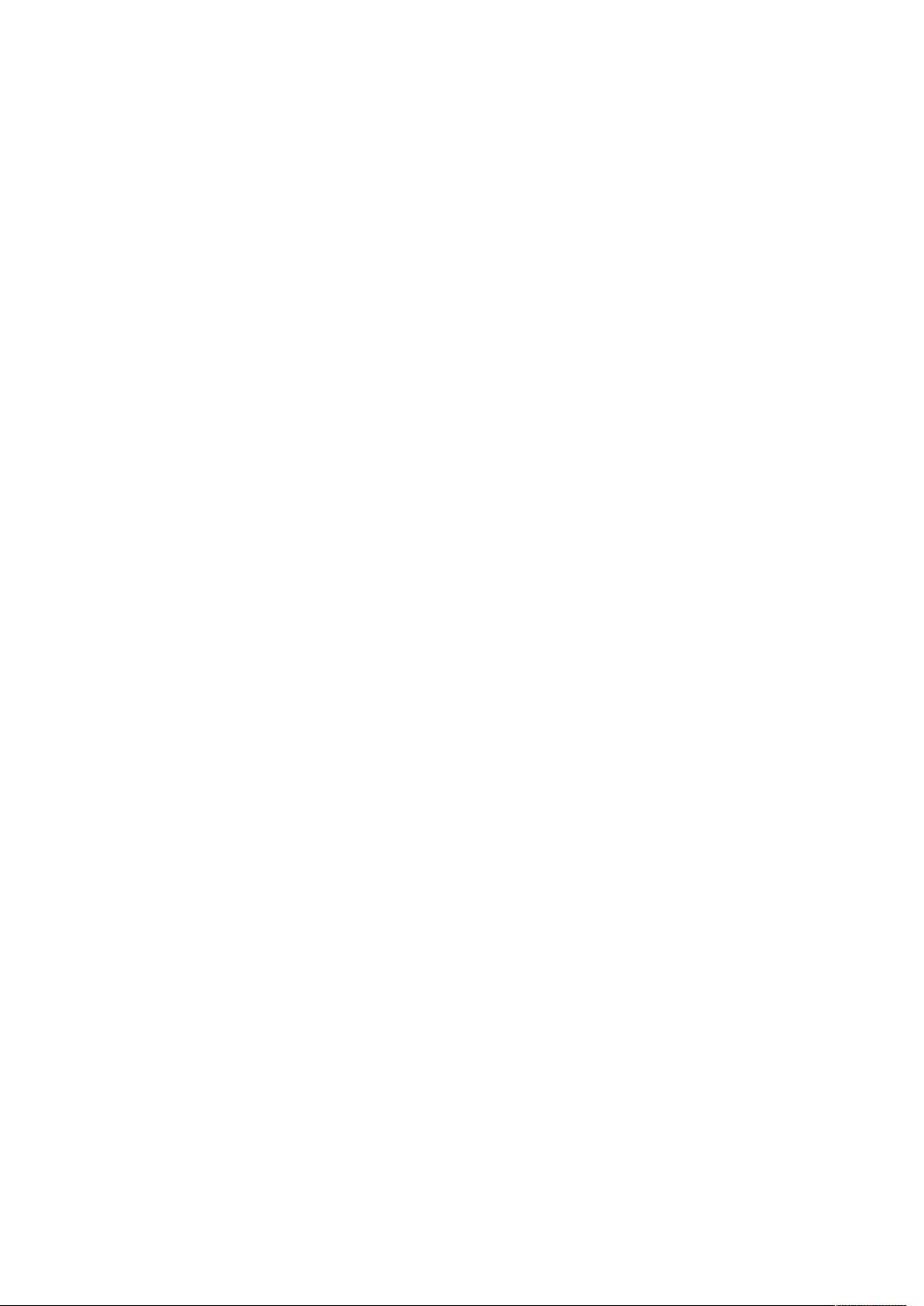列举系统视频设备:压缩与捕获
"本文主要介绍了如何使用Windows API和DirectShow技术来列举系统中已安装的视频压缩设备和视频捕获设备。"
在Windows系统中,尤其是涉及到多媒体处理时,了解和管理已安装的设备是非常重要的。视频压缩设备和视频捕获设备是多媒体系统的核心组成部分,它们分别负责对视频数据进行编码和从硬件捕捉视频流。以下是详细的操作步骤和知识点:
1. **创建系统设备调查器**: 使用COM接口`CoCreateInstance`来实例化`ICreateDevEnum`对象。`CLSID_SystemDeviceEnum`是表示系统设备枚举的类标识,这允许我们访问系统中的所有设备。
2. **创建指定类型的设备调查器**: 调用`ICreateDevEnum::CreateClassEnumerator`方法,传入特定的设备类别CLSID,如`CLSID_CaptureDevices`(视频捕获设备)或`CLSID_VideoCompressorCategory`(视频压缩设备),来获取对应类型的设备枚举器`IEnumMoniker`。确保检查返回值`hr`是否为`S_OK`,以确保设备存在。
3. **列举设备**: 使用`IEnumMoniker::Next`遍历设备列表。此方法返回一个`IMoniker`接口,代表每个设备的唯一标识。`Next`方法会持续返回`S_OK`直到所有的设备都被列举,或者返回`S_FALSE`表示没有更多的设备。
4. **获取设备名称**: 对于每个`IMoniker`,调用`IMoniker::BindToStorage`可以获取设备的详细信息,如名称、制造商等。
5. **创建和初始化DirectShow过滤器**: 通过`IMoniker::BindToObject`方法,我们可以创建并初始化对应的DirectShow过滤器,这通常涉及到`IFilterGraph`中的`AddFilter`方法,用于将新创建的过滤器添加到过滤器图中,以便于后续处理。
6. **错误处理**: 示例代码中展示了基本的错误检查,例如在`CoCreateInstance`和`CreateClassEnumerator`调用后检查`hr`是否失败。在实际应用中,应根据具体需求添加更全面的错误处理代码。
7. **DirectShow和Filter Graph**: DirectShow是微软提供的一个多媒体框架,它通过过滤器图(Filter Graph)来处理媒体流。过滤器图由多个过滤器组成,如捕获设备、压缩器、解码器等,它们之间通过连接接口实现数据的传递。
8. **视频压缩**: 视频压缩设备负责将原始视频数据编码成更小的数据量,以减少存储空间和网络传输的需求。常见的视频压缩标准有MPEG-1/2、MPEG-4、H.264等。
9. **视频捕获**: 视频捕获设备通常指的是摄像头或其他视频输入设备,它们能够从物理设备中捕捉视频信号,并将其转换为数字数据供软件处理。
列举系统中已安装的视频压缩设备和视频捕获设备涉及的主要技术包括COM接口、DirectShow以及设备枚举。开发者可以通过这些步骤和API来构建多媒体应用程序,管理和控制系统的视频输入和输出。
点击了解资源详情
点击了解资源详情
点击了解资源详情
2021-09-03 上传
2010-09-09 上传
2010-04-28 上传
2021-09-25 上传
2021-09-05 上传
138 浏览量
KevinIceFire
- 粉丝: 19
- 资源: 28
最新资源
- Java练习项目小卖部小程序项目:包含微信小程序+Java后台服务端
- Java 练手学习项目 外卖系统
- FJSP测试数据集:Brandimarte数据集(P. Brandimarte, 1993)
- Java练习项目基于SSH框架的Java Web项目的标准MVC结构
- FJSP测试数据集:Barnes数据集(B. Chambers & J. W. Barnes, 1996)
- 硬盘坏道快速检测查看软件
- 辽宁现代服务职业技术学院软件技术专业专业课程《计算机网络技术与维护》知识点归纳+配套PPT+配套习题+期末复习题
- qt贪吃蛇qt贪吃蛇qt贪吃蛇qt贪吃蛇
- 学生成绩管理系统.zip
- Dexterous hands.zip
- MYSQL课设-人事管理系统.zip
- BandicamPortable录屏工具
- [机器人相关学习记录] KUKA 的仿真工具
- zlvircom-Modbus TCP调试工具
- javaweb jdbc-单表增删改查以即简单登录注册功能的实现
- NPS浏览器-游戏目录包.zip